“Spooler SubSystem App” là gì và tại sao lại chạy trên máy tính?
Nếu tìm kiếm xung quanh Task Manager, bạn có thể sẽ thấy một quá trình có tên là “Spooler SubSystem App”, “Print Spooler” hoặc friend.com.vn. Quá trình này là một phần bình thường của Windows và xử lý việc in. Nếu quá trình này liên tục sử dụng một lượng lớn tài nguyên CPU trên hệ thống của bạn, thì đó mới là có vấn đề.
- Sửa lỗi The print spooler service is not running trên Windows 10, 8.1, 7
Spooler SubSytem App là gì?
Spooler SubSystem là quá trình có trách nhiệm quản lý công việc in và fax trong Windows và tệp tin thực được đặt tên là friend.com.vn.

Khi bạn in một cái gì đó, lệnh in này sẽ được gửi đến dịch vụ print spooler có trách nhiệm giao nó cho máy in. Nếu máy in ngoại tuyến hoặc bận, dịch vụ print spooler sẽ giữ lệnh in và chờ cho đến khi máy in sẵn sàng in.
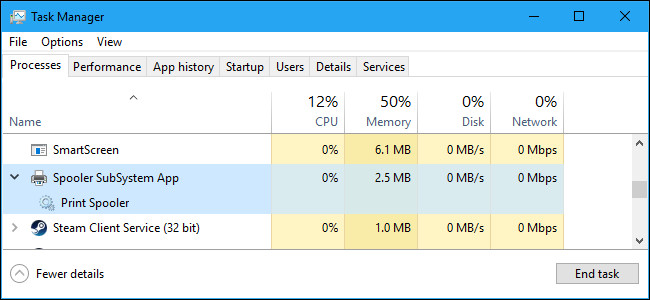
Quá trình này cũng xử lý tương tác khác với máy in bao gồm cả cấu hình máy in. Bạn không thể nhìn thấy danh sách các máy in đã cài đặt nếu vô hiệu hóa nó. Bạn cần quá trình này nếu muốn in hoặc gửi fax trên máy tính Windows.
Tại sao quá trình này lại sử dụng quá nhiều tài nguyên CPU?
Quá trình này thường không sử dụng nhiều tài nguyên máy tính của bạn. Nó sẽ sử dụng một số tài nguyên CPU khi in và đó là bình thường.
Trong một số trường hợp, người dùng nhận được thông báo quá trình friend.com.vn sử dụng nhiều tài nguyên CPU. Điều này có nghĩa là đã xảy ra một vấn đề nào đó trong hệ thống in của Windows. Các vấn đề có thể có thể bao gồm hàng đợi in nhiều, driver hoặc các tiện ích máy in lỗi hoặc máy in cấu hình sai.
Trong trường hợp này, bạn nên chạy trình khắc phục sự cố máy in của Windows. Trên Windows 10, hãy đến Settings > Update & security > Troubleshoot và chạy trình khắc phục sự cố máy in. Trên Windows 7, bạn sẽ tìm thấy trình khắc phục sự cố máy in trong Control Panel > System and Security > Find and Fix Problems. Nó sẽ tự động tìm và khắc phục các vấn đề liên quan đến in.
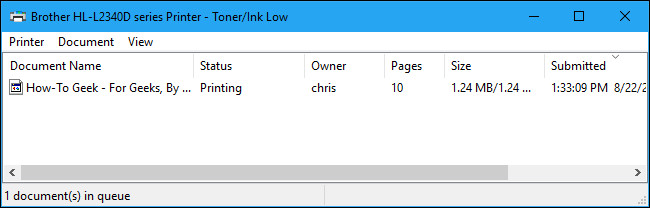
Nếu trình khắc phục sự cố máy in không thể tìm và khắc phục sự cố, hãy tìm danh sách các máy in đã cài đặt. Trên Windows 10, hãy đến Settings > Devices > Printers & scanners. Trên Windows 7, hãy vào Control Panel > Hardware and Sound > Devices and Printers.
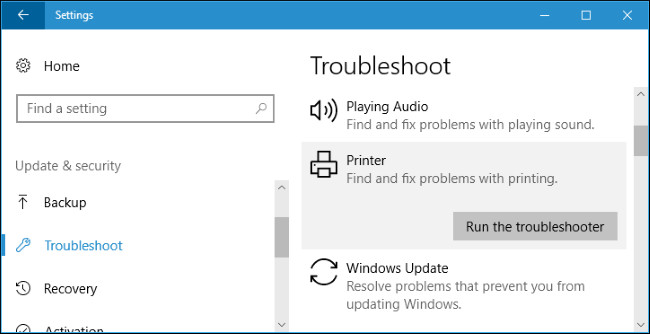
Mở hàng đợi của mỗi máy in bằng cách nhấp vào máy in và chọn “Open queue” trên Windows 10 hoặc bằng cách nhấp đúp vào máy in Windows 7. Nếu có bất kỳ lệnh in nào mà bạn không cần, hãy nhấp chuột phải vào chúng và chọn “Cancel”. Bạn cũng có thể nhấp vào Printer > Cancel All Document trong cửa sổ hàng đợi in để hủy tất cả lệnh in.
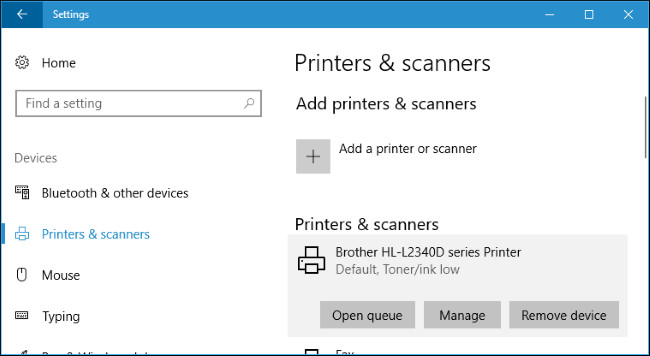
Trong một số trường hợp, bạn có thể phải xóa bỏ tất cả các máy in đã cài đặt của mình và sau đó sử dụng “Add a printer” để thêm và cấu hình lại chúng. Thậm chí bạn có thể phải gỡ cài đặt driver và các tiện ích máy in, cài đặt những driver mới nhất từ trang web của nhà sản xuất.
Có thể vô hiệu hóa quá trình Spooler SubSystem App?
Không có lý do để vô hiệu quá trình này. Nó là quá trình cần thiết để bạn có thể in (hoặc fax) bất cứ thứ gì. Nếu bạn không sử dụng máy in, nó hầu như không sử dụng tài nguyên hệ thống. Tuy nhiên, Windows cho phép bạn vô hiệu hóa quá trình này.
Nếu thực sự muốn vô hiệu hóa quá trình này, bạn có thể vô hiệu hóa dịch vụ Print Spooler. Để làm như vậy, mở ứng dụng Services bằng cách nhấn tổ hợp phím Windows + R, gõ “services.msc” và nhấn Enter.
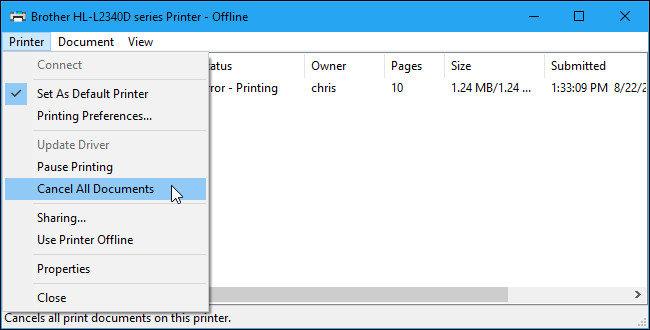
Xác định vị trí “Print Spooler” trong danh sách các dịch vụ và nhấp đúp vào nó.
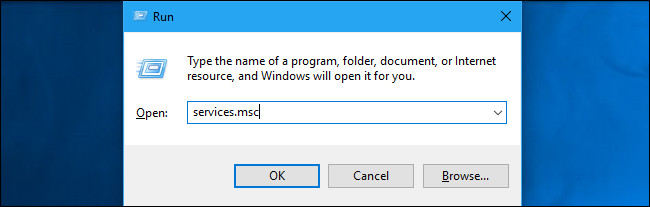
Nhấp vào nút “Stop” để dừng dịch vụ và quá trình friend.com.vn sẽ biến mất khỏi Task Manager. Bạn cũng có thể thiết lập “Startup type” thành “Disabled” để ngăn không cho spooler tự động khởi động khi bạn khởi động máy tính.
Hãy nhớ rằng, bạn sẽ không thể in, fax, hoặc thậm chí xem danh sách các máy in đã được cài đặt cho đến khi bạn kích hoạt lại dịch vụ này.
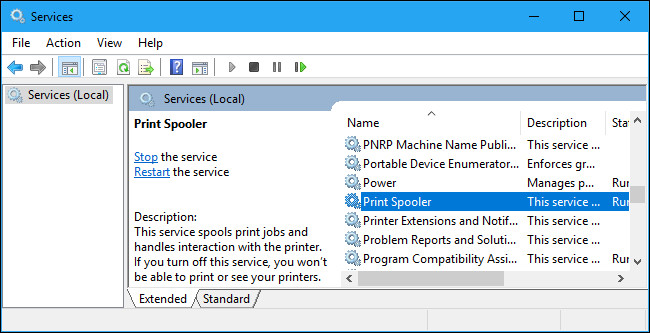
Spooler SubSystem App là một loại virus?
Quá trình này là một phần bình thường của Windows. Tuy nhiên, một số ứng dụng phần mềm độc hại cố gắng “cải trang” thành quá trình Windows hợp pháp để tránh bị phát hiện. Tệp thực được đặt tên là friend.com.vn và nằm trong C:WindowsSystem32.
Để kiểm tra vị trí của tệp, bấm chuột phải vào quá trình Spooler SubSystem App trong Task Manager và chọn “Open file location“.
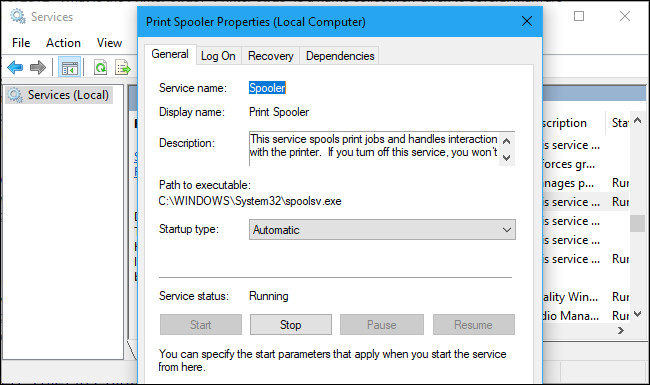
Bạn sẽ thấy tệp friend.com.vn trong C:WindowsSystem32.
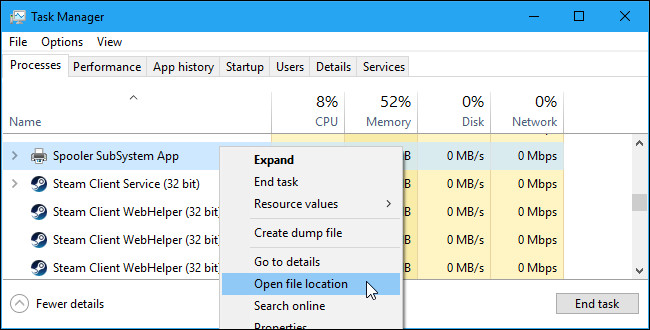
Nếu nhìn thấy một tệp ở vị trí khác, thì có thể đó là phần mềm độc hại ngụy trang thành quá trình friend.com.vn. Quét bằng ứng dụng chống virus ưa thích của bạn để tìm và khắc phục bất kỳ sự cố nào trên hệ thống.
- Cách khắc phục lỗi Windows không kết nối với máy in
- Sạc không dây có hoạt động với ốp bảo vệ điện thoại?
- 4 Cách hủy lệnh in trong Windows ngay lập tức
- Cách kết nối cổng USB máy in 2.0 vào cổng USB 3.0 trên Windows 10
- Hướng dẫn các thao tác in văn bản trong Word 2010, 2003, 2007, 2013
- Hướng dẫn cài đặt máy in Canon LBP 1210 trên máy tính
- Share CrocoBlock key trọn đời Download Crocoblock Free
- Cung cấp tài khoản nghe nhạc đỉnh cao Tidal Hifi – chất lượng âm thanh Master cho anh em mê nhạc.
- Cách làm Quotes Online cực nhanh và đẹp cho người không chuyên
- iTunes Store là gì? Cách tạo tài khoản iTunes Store và cách đăng nhập iTunes Store trên iPhone.
- Hướng dẫn cài đặt camera IP Hikvision
- Cách kiểm tra bằng đại học thật hay giả siêu đơn giản, nhanh chóng
- Norton Internet Security 2015 License Key Crack Full Version Download
Bài viết cùng chủ đề:
-
Hướng dẫn tạo profile Google Chrome từ A đến Z – Vi Tính Cường Phát
-
Cách tạo ghi chú trên màn hình desktop Windows 10 cực đơn giản – Thegioididong.com
-
Hữu Lộc tử nạn vì đỡ cho con – VnExpress Giải trí
-
Cửa xếp nhựa giá rẻ dùng cho nhà vệ sinh, nhà tắm | Lắp đặt tận nơi – Thế Giới Cửa
-
Review top 4 máy bắn vít DCA nổi bật, chất lượng nhất
-
2 bước thực hiện cuộc gọi video trên Facebook – QuanTriMang.com
-
Dễ dàng sửa lỗi máy tính desktop và laptop không lên màn hình
-
Cách thu hồi, lấy lại tin nhắn SMS lỡ gửi nhầm trên iPhone, Android – Thegioididong.com
-
Hướng dẫn Set thêm RAM ảo cho máy tính Win 7/ 8 /10
-
Ổ cứng bị hỏng có khôi phục dữ liệu được không?
-
Mô hình nến Spinning Tops (Con Xoay) – Kienthucforex.com
-
Hướng dẫn cách cài đặt, khóa màn hình chờ máy tính win 7 – Blog hỗ trợ
-
Cách check mã vạch 697 biết ngay là hàng nội địa Trung xịn xò
-
Cách ghép nối AirPods với PC, Mac và thiết bị khác – QuanTriMang.com
-
Những hình ảnh Fairy Tail đẹp nhất
-
Lạc Việt: Phần mềm TRA từ điển dịch tiếng Trung kinh điển (Máy tính) (Update 2021) ⇒by tiếng Trung Chinese













